안녕하세요, 이번 포스팅에서는 토스 비밀번호를 6자리로 변경하는 과정을 알아보겠습니다. 기존 암호가 숫자 4개와 영어 1자리를 같이 입력해야 해서 불편함이 있으시다면 아래 과정을 따라 진행해 보시길 바랍니다.
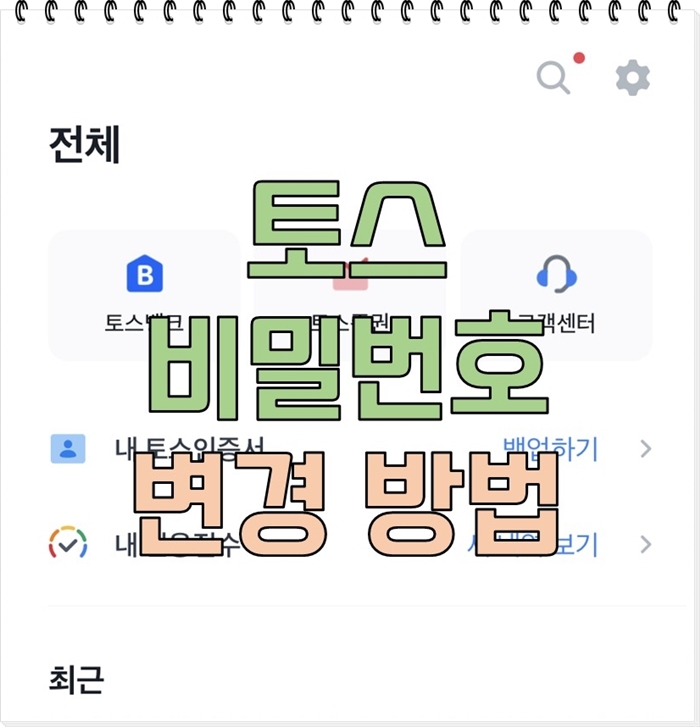
토스 비밀번호 변경 (6자리)
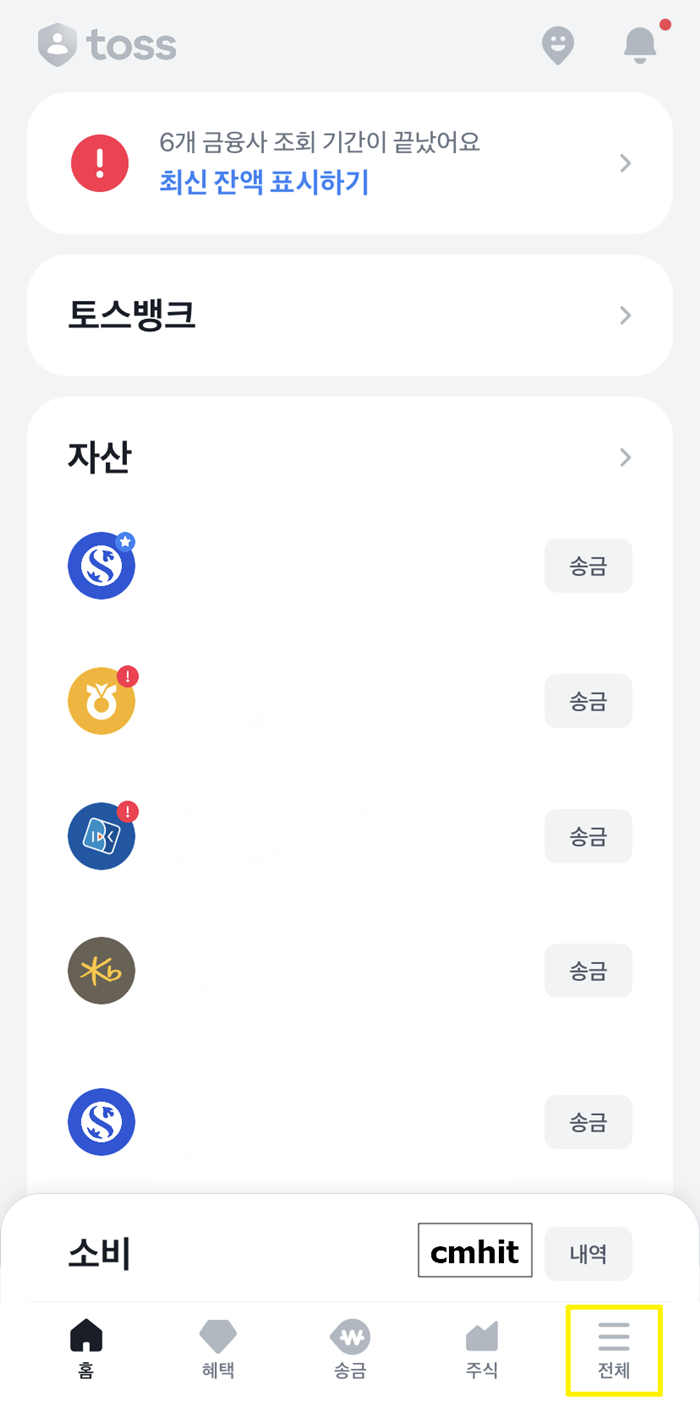
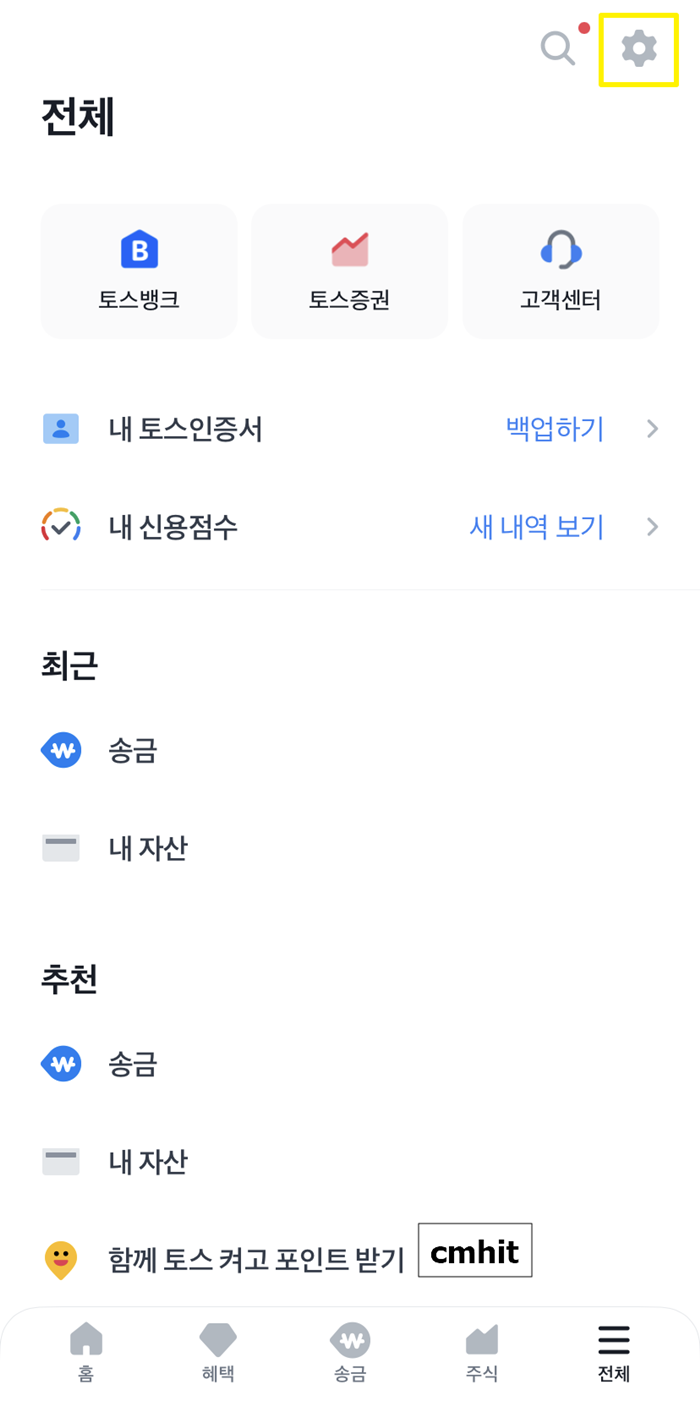
먼저 Toss App을 실행해 주신 후 하단에 있는 '전체'를 눌러주세요. 이어서 우측 상단에 있는 톱니바퀴 아이콘을 눌러 설정으로 이동해 주시면 됩니다.
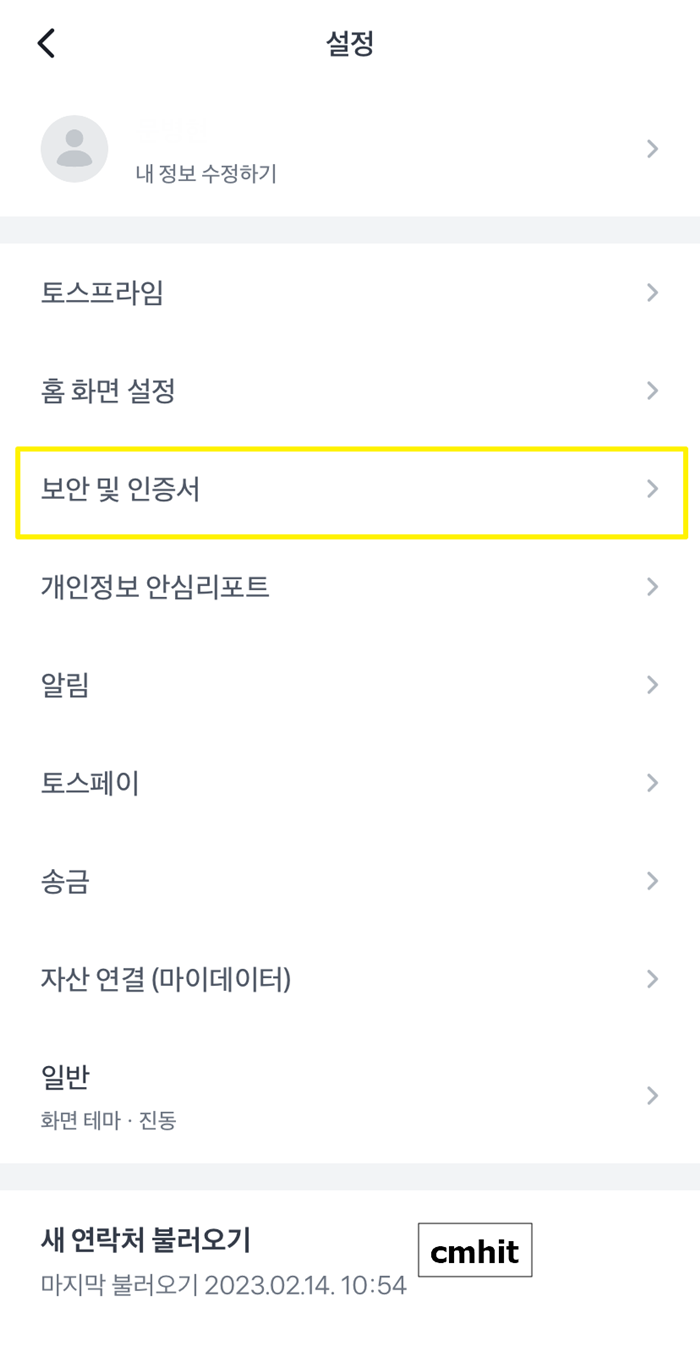
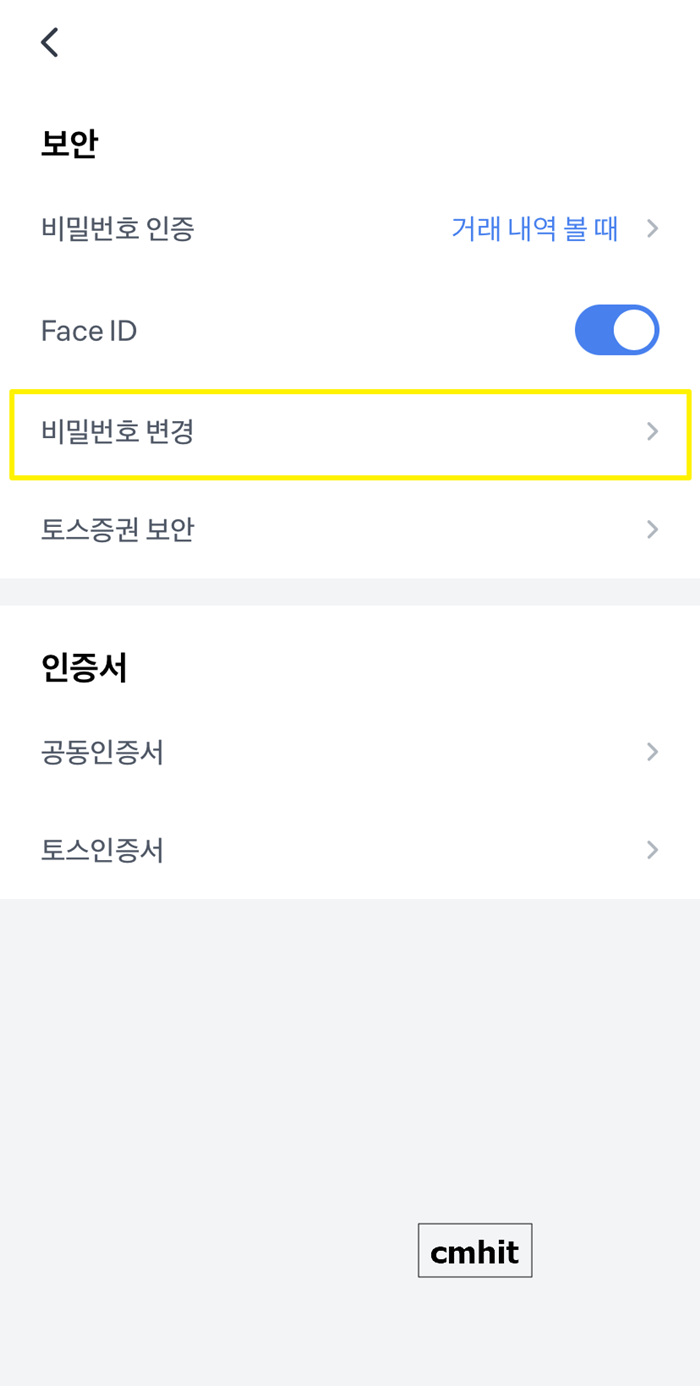
다음으로 '보안 및 인증서' 항목을 클릭해 주신 후 '비밀번호 변경' 메뉴로 진입해 주시면 됩니다. 암호 입력 부분은 캡처가 안되어 타이핑으로 짧게 설명드리자면, 기존에 사용하던 숫자 4자리 + 영어 1자리를 입력해 주시면 됩니다.
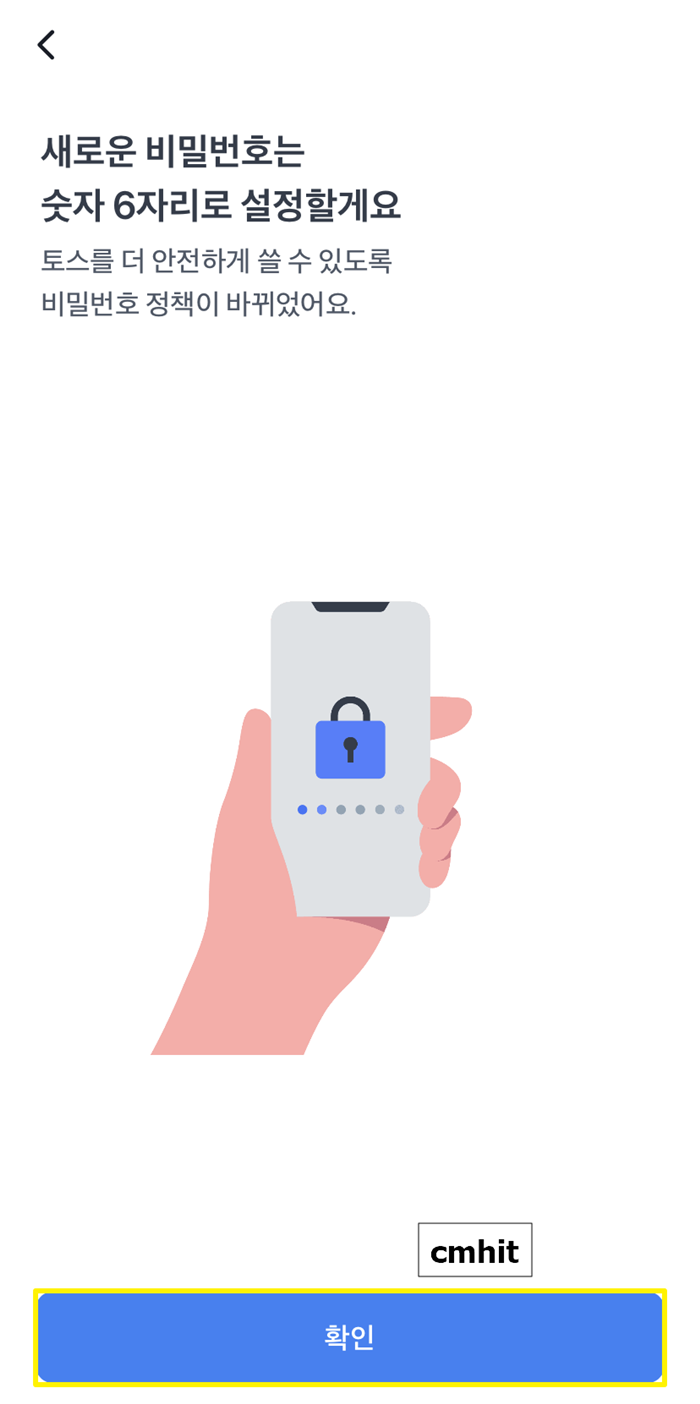
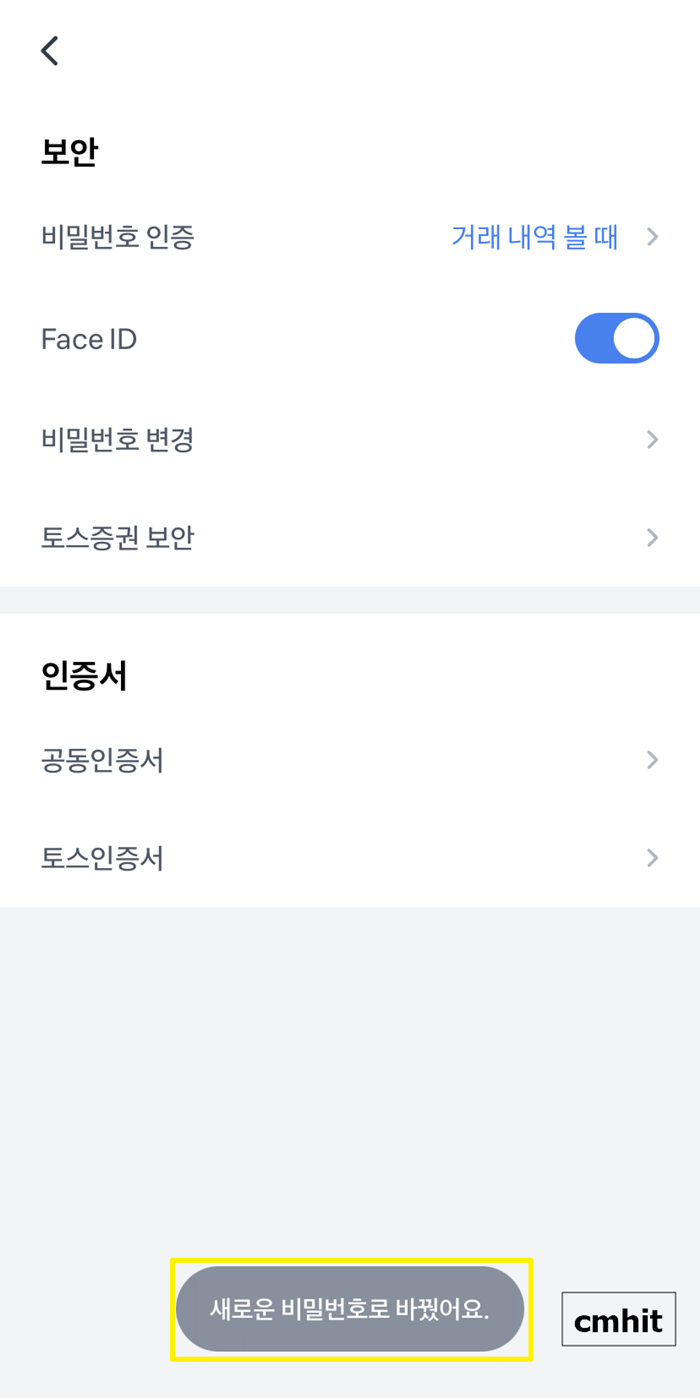
보안 강화를 위해 6자리 암호를 사용해야 한다는 문구가 화면에 나타나면 하단에 있는 '확인'을 누른 후 원하시는 6자리 비밀번호를 입력해 주시면 됩니다. 마지막으로, 하단에 '새로운 비밀번호로 바꿨어요.'가 나타나는지 확인해 주시면 토스 비밀번호 변경 과정이 완료됩니다.
'IT 정보' 카테고리의 다른 글
| 유튜브 핸들 설정 과정 나만의 고유 아이디를 만들어보자 (0) | 2023.02.10 |
|---|---|
| 아이폰 멀티 화면 분할 다른 App 사용 중 영상 시청 가능 (0) | 2023.02.03 |
| 인스타 스토리 몰래보기 사이트 기록 없이 열람하고 싶다면 (0) | 2023.02.02 |
| 트위터 연락처 동기화 모바일 App 진행 과정 (0) | 2023.01.30 |
| 2023 넷플릭스 시청 기록 삭제 과정 모바일 진행 방법 (0) | 2023.01.26 |




댓글